Как сделать красивую шапку для ютуб-канала: правила оформления и инструкция по разработке собственного уникального дизайна
Содержание:
- Как сделать обложку для Ютуб-канала
- Размеры шапки для Ютуб, формат, разрешение и вес картинки
- Картинки для шапки канала Youtube
- Где найти красивую картинку для канала YouTube
- Как поставить обложку на Ютуб-канале: пошаговая инструкция
- Как получить миниатюры YouTube всех размеров?
- Что выбрать для логотипа канала YouTube
- Загружаем шапку для канала в Ютубе
- Бонус! Скачать 50 готовых шаблонов для шапки
- Выбор шаблона
- Красивые каналы youtube
- Текст на обложке для видео
- Создание шапок онлайн
Как сделать обложку для Ютуб-канала
Проще всего сделать обложку через онлайн-сервис Canva — не придется разбираться в сложных программах, нанимать дизайнеров или покупать дорогие шаблоны. Сервис позволяет создавать графику с нуля без дизайнерских навыков.
Только есть один нюанс — в Canva нет линейки, позволяющей определить безопасную зону в пикселях. И не все шаблоны сервиса составлены с учетом этой зоны. Поэтому стоит заранее скачать шаблон в виде картинки размером 2560 x 1440 px, например такой:

*можно найти в гугл картинках по запросу «шаблон для обложки ютуб-канала».
Теперь идем в сервис и делаем обложку.
Шаг 1. Заходим на сайт Canva.com и активируем 30 дневный бесплатный период. Позже от него можно отказаться и пользоваться сервисом бесплатно!
Кликаем на кнопку «Настраиваемый размер», устанавливаем размер полотна 2560 x 1440 px (откроется пустой лист). Либо открываем категорию шаблонов под названием «Оформление канала YouTube».

Шаг 2. Загружаем скачанный шаблон с размерами в канву через кнопку «Загрузки».

Шаг 3. Если используем готовый шаблон Canva, то нужно убедиться, что главные элементы (например, текст), находятся по центру. Для этого открываем выбранный шаблон, а поверх него ставим скачанную картинку с размерами.

Переносим картинку на задний план (меню картинки вызывается кликом правой кнопкой мыши).

Теперь делаем фон основного шаблона более прозрачным, чтобы увидеть, как текст расположен относительно безопасной зоны.
Если картинка после перемещения назад все равно закрывает собой фон (как в данном примере), и располагается за главными элементами, то прозрачность менять не надо — итак все видно.

Если элементы шаблона выходят за границы безопасной зоны — поправляем их (сдвигаем). Когда все перемещено и настроено, просто удаляем нашу картинку-шаблон и сохраняем обложку в JPG или PNG формате.

Шаг 4. Если создаём шапку Ютуб-канала с нуля, принцип похожий, только сначала ставим картинку с размерами, а потом добавляем элементы.
Можно сделать картинку более прозрачной, чтобы не мешала. Нажимаем на 3 точки, кликаем на значок прозрачности и устанавливаем комфортный уровень.

Шаг 5. Теперь добавляем поверх картинки важные элементы — текст, фигуры, картинку или лого.
Инструмент добавления текста находится в соответствующем разделе, фото в «Фото» (либо загружаем с ПК через кнопку загрузки), линии или фигуры — в разделе «Элементы».
В данном примере добавили название, поясняющий текст про новые серии (мотивирует пользователей возвращаться на канал), цветные плашки (чтобы текст контрастировал с фоном) и графический элемент.

Шаг 6. Когда все главные элементы добавлены, и остается только фон, удаляем картинку-шаблон с размерами.

Добавляем фон обложки. Если это должно быть фото — идем в раздел «Фото» или загружаем с ПК через раздел загрузок. Если однотонный фон или паттерн — идем в раздел «Фон».
Паттерны легче искать, если написать слово «Pattern» в поиске. Можно менять цвет большинства паттернов, как обычный цветной фон.

Скачиваем готовую картинку.

Размеры шапки для Ютуб, формат, разрешение и вес картинки
Перед тем как делать обложку, продумайте концепцию — какие там будут надписи, цвета, картинки, нужен ли логотип. Если совсем нет идей — посмотрите у конкурентов и сделайте в похожем стиле (но только не 1 в 1).
А также запишите размеры шапки, формат и вес картинки:
- общий размер — 2560 x 1440 px, но не менее 2048 x 1152 px;
- формат — jpg, png;
- вес файла — до 6 МБ.
Общий размер — вся обложка, которая отображается на ТВ. Но на ПК, планшете и телефоне видна только часть картинки, поэтому самые важные детали должны быть размещены по центру.
— для ПК размер безопасной зоны — 2560 х 423 рх;
— для планшета — 1855 х 423 рх;
— для телефона — 1546 х 423 рх;
Обложка должна органично смотреться на всех устройствах.
Картинки для шапки канала Youtube
Еще лучший вариант сделать самому картинки для шапки канала YouTube. Для этого существует множество специализированных и удобных он-лайн сервисов по созданию шапок не только для YouTube, но и других социальных сетей. На каждом сайте социальных сетей требуются свои размеры изображений для логотипов и шапок, в подобных сервисах это уже учтено.
Рассмотрим создание шапки для канала на примере сервиса Panzoid.com. Заходим на сайт и переходим в конструктор «Backgrounder 3».

В конструкторе имеется основное окно справа, где мы видим результат работы и колонка с инструментами слева. Поясним основные возможности и назначения каждого инструмента.
Вкладка «Templates» — здесь вы можете выбрать темплейт вашей будущей шапки, то есть некий каркас.
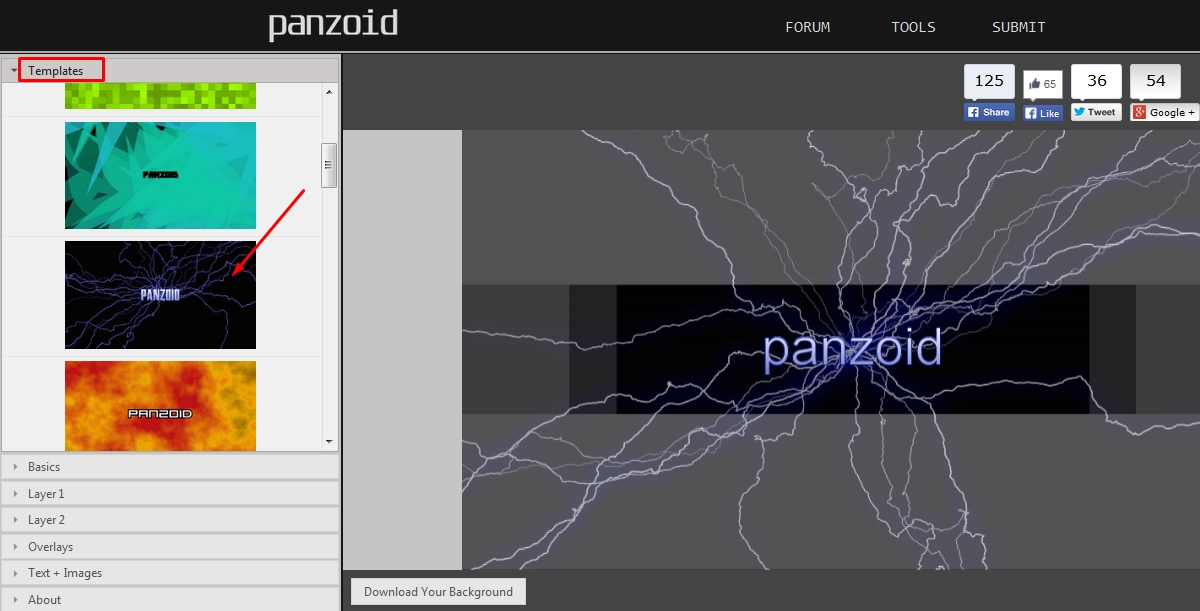
Вкладка «Basics» — здесь выбираете цвет фона для шапки, а также обязательно нужно выбрать тип шапки, то есть для чего он будет использован в дальнейшем. Выбираем «YouTube One», также можно выбрать для Facebook и Твиттера при необходимости.
Вкладка «Layer 1» — здесь собраны инструменты управления цветами, расположением, плотностью, прозрачностью слоя №1, в нашем случае – это изображение молнии.

Вкладка «Overlays» — здесь собраны настройки управления перекрытием первого и второго слоев. Можно поиграться и выбрать для себя самый приятный вариант.
Вкадка «Text + Images» — здесь представлены инструменты по работе с текстом на шапке. Надписей можно добавлять сколько хотите и далее обрабатывать каждый текст в отдельности. Тексту возможно менять цвет, создавать градиент, тень и многие другие параметры.
После создания удовлетворяющей Вас шапки, под ней имеется кнопочка «Download Your Background» через которую Вы сможете закачать свое изображения для шапки себе на компьютер.
Далее переходим на главную страничку своего канала, обычно это адрес https://www.youtube.com/user/ваш_канал справа вверху есть пиктограмма карандаш – жмем и можем изменить шапку канала.
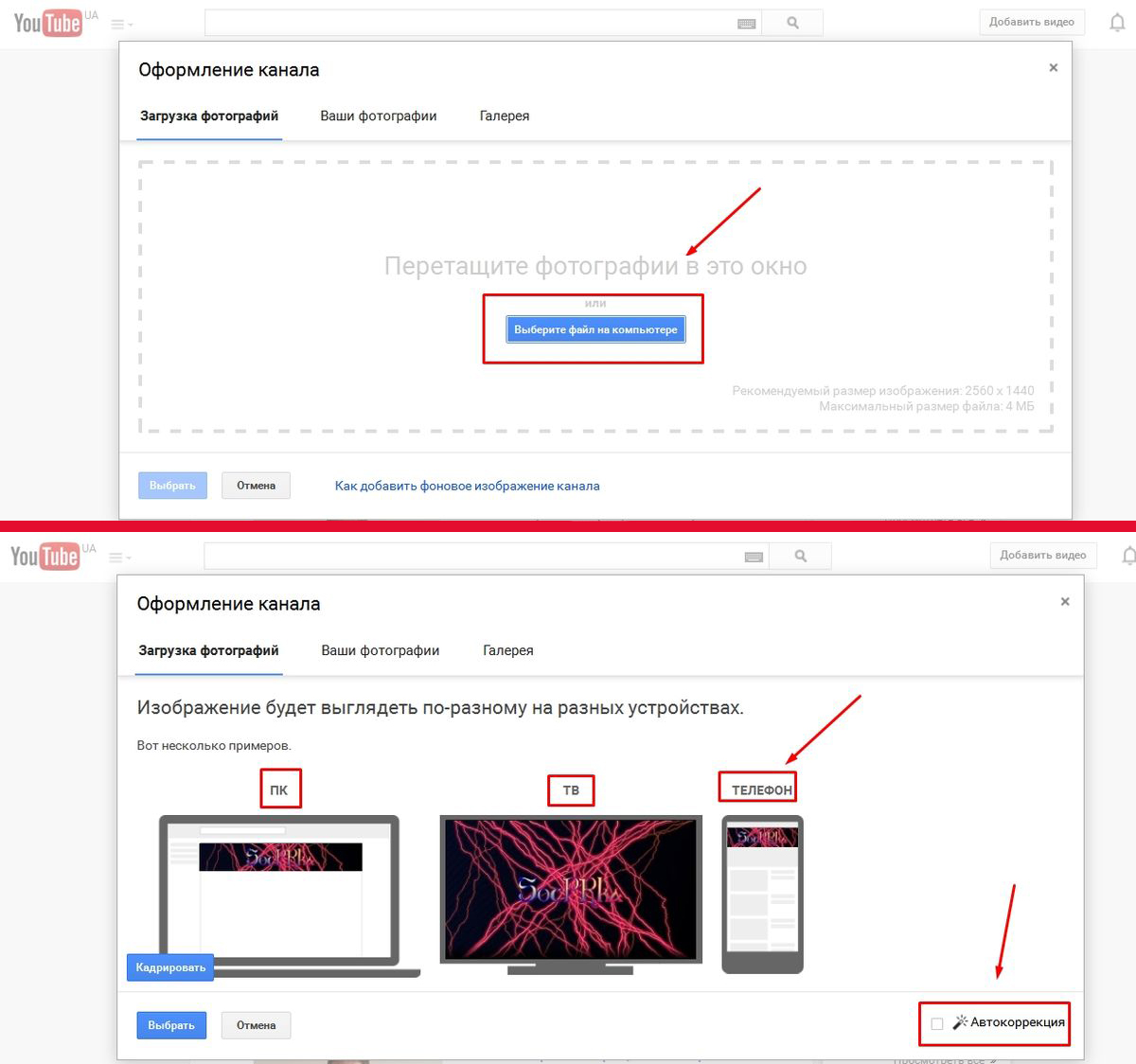
В итоге имеем уникальную дизайнерскую шапку своего канала.

Анимированная шапка для Youtube
Анимированная шапка для Youtube — это приятная неожиданность для пользователей от разработчиков, которая появилась сравнительно недавно. Требования к анимации остались теми же, что и для обычной графики, а именно минимальный размер 2560 x 1440, но весом анимация должна быть не более 2 Мб в формате gif.

Создать анимацию для шапки можно с помощью известных программ Adobe Photoshop или Adobe After Effects. С помощью первой программы гораздо проще самому создать приличную анимированную картинку. Есть множество уроков как это сделать, вот один из лучших, короткий и понятный — как сделать анимированную шапку для канала YouTube
Помните, если Ваши способности в рисовании не очень хорошо, то погоня за модой анимации может привести еще к худшему результату. Скачать же готовую анимацию, которая бы подходила конкретно для Вашего канала навряд ли удастся, так как часто их делают заточенными под конкретную тему. Лучше сделать шапку для канала самому, или вообще, поставить на шапку простую, но стильную картинку.
Где найти красивую картинку для канала YouTube
Найти красивую картинку, которая может стать оформлением для канала, не составит труда, в интернете существует множество бесплатных изображений. Если вы хотите, чтобы такого фона не было больше ни у кого, то можете купить его в специальной базе фотографий. Еще один хороший вариант – заказать изготовление индивидуальной шапки у профессионального дизайнера. Подробнее об этих способах вы можете прочитать ниже.
Скачать готовые шаблоны в интернете бесплатно
Чтобы скачать готовый шаблон, вам нужно воспользоваться поисковой системой. Для этого зайдите на ее страничку, выберите раздел «Картинки», а в графе «Инструменты поиска» под строкой ввода найдите вкладку «Размер». Щелкните по ней, введите желаемую величину искомого фона, он должен быть 2560 на 1440. Вам выдаст много результатов поиска, среди которых найдется изображение по душе. Если вам нужна конкретная тема для шапки, введите ее название в строку поиска. Загрузите понравившееся изображение и оформите текстом.
Купить готовые картинки, которые сделанные в фотошопе
На просторах сети есть специальные базы фотографий и изображений, защищенные авторским правом. Чтобы использовать такую картинку для своей шапки, вы можете купить ее на одной из таких площадок. Примером послужат такие сайты как depositphotos.com, deviantart.com. Там вы сможете приобрести стильное, качественное изображение, которое украсит ваш канал и привлечет пользователей.
Заказать у профессионального дизайнера
Отличный вариант – заказать шапку для youtube-канала у профессионального дизайнера. Для этого вы можете обратиться на фриланс биржу или найти сайт создателя картинок в интернете. На фрилансовых ресурсах стоимость за такую работу может варьироваться от нескольких сотен до тысяч рублей – окончательная цена будет зависеть от профессионального опыта дизайнера, отзывов и качества его работы.
Как поставить обложку на Ютуб-канале: пошаговая инструкция
Шаг 1. Заходим на главную страницу YouTube (нужно авторизоваться), в правом верхнем углу жмем на свою аватарку. Во всплывающем окне жмем «Мой канал».

Шаг 2. Чтобы установить обложку первый раз, кликаем на синюю кнопку «Настроить вид канала».

В настройках жмем на раздел «Брендинг».

Шаг 3. Немного прокручиваем вниз, находим «Изображение баннера» и нажимаем «Загрузить».

Загружаем картинку с компьютера. Если ее размер меньше 2048 x 1152 px, картинка не загрузится, и выскочит предупреждение, что нужен другой размер. Если с размером все в порядке, YouTube покажет на картинке схематично, где будет видимая зона в зависимости от устройства. Показано 3 зоны — зона, которую видно на ТВ, зона, которую видно на компьютерах и зона, которую видно на всех устройствах (самая маленькая). Если все устраивает — жмем «Готово».
 Чтобы поменять обложку на другую, снова идем в раздел «Брендинг», прокручиваем до «Изображение баннера» и жмем «Изменить». Можно также полностью удалить обложку.
Чтобы поменять обложку на другую, снова идем в раздел «Брендинг», прокручиваем до «Изображение баннера» и жмем «Изменить». Можно также полностью удалить обложку.

Альтернативный способ — открыть раздел «Мой канал» с главной YouTube и в правом верхнем углу обложки найти значок фотоаппарата. Кликнув по нему мы попадаем в тот же раздел, что показан на скрине выше.

Где искать вдохновение — примеры удачных обложек
Пограничник — канал блогера, который в своих роликах разоблачает инфоцыган. На обложке канала по центру название, чуть ниже — ник, по которому можно найти автора во всех соцсетях. Эта часть отображается на всех устройствах. Также на обложке есть его фотография, но эта часть не видна на мобильных — только на ПК и Smart TV.

Совет: если вы — блогер или эксперт, разместите свое фото на обложке канала. Это поможет продвинуть личный бренд.
Бизнес-Молодость — проводят тренинги для желающих запустить свой бизнес и мастер-классы на тему психологии. На скрине ниже пример ситуативного баннера, созданного под конкретный тренинг. В данном случае обложка выступает рекламой тренинга. Идея подойдет для создателей экспертного контента, организаторов мероприятий, творческих людей.

Dream Team House — канал российского дома блогеров. Ребята регулярно снимают совместные видео для Тик-Ток, и параллельно каждый продвигает свои каналы и соцсети. Идея шапки подходит для творческих коллективов.

Дима Масленников — ведет канал сразу на несколько тематик: паранормальные явления, челленджи, лайфхаки. Обложка канала в стиле horror явно посвящена плейлисту с роликами о паранормальных явлениях. Такой стиль подходит игровым и развлекательным каналам.

Мастерская Синдиката — канал на автомобильную тематику. На обложке 2 главных ведущих. Стиль баннера отражает содержание канала. Единственное, за что можно поставить минус — не совсем удачный шрифт на обложке, особенно это заметно на слове «Мастерская». Да и лого с кучей мелких деталей. Лучше использовать более «читабельный» шрифт и лаконичный логотип.

вДудь — канал, на котором журналист Юрий Дудь выкладывает свои интервью с известными людьми. На обложке ничего лишнего — название и фото. Хороший вариант для серьезных каналов.

МАРМАЖ — автор канала выкладывает мультики, в которых иронично рассказывает о своей жизни. На обложке он сам, вернее его нарисованный персонаж. Но даже если вы не снимаете мультики и вообще не имеете никакого отношения к иллюстрациям, можете использовать эту идею. Для серьезного канала с экспертным контентом не подойдет, а вот для канала блогера в самый раз. Найдите иллюстратора, пришлите ему свое фото и закажите обложку, где будете нарисованный вы.

Вы наверняка видели каналы с большим количеством просмотров и подписчиков, но никакущей обложкой, например, на каналах Пушка и Ивангай.

Что же — все рекомендации напрасны? Нет! Дело в том, что эти каналы берут своим контентом, а Ивангай к тому же успешно раскрутил личный бренд. Их видео часто попадают в тренды, и подписчикам, в общем-то, все равно, что там на обложке. Но мы не советуем так делать. Во-первых, начинающим каналам надо сначала раскрутиться, и грамотное оформление YouTube-канала может в этом помочь
Во-вторых, на обложку обращают внимание новые посетители канала, которые еще не «распробовали» контент, и даже такая мелочь может повлиять на решение подписаться
Заключение
В Canva можно создать шапку для Ютуб-канала за несколько минут. При этом она может выглядеть не хуже дизайнерских обложек, созданных специалистами за деньги.
Полезные ссылки:
- Как оформить прайс в Инстаграм
- Как сделать обложку видео на YouTube
- Как красиво оформить отзывы в Инстаграм
Как получить миниатюры YouTube всех размеров?
Как мы уже говорили, в видео может быть до 9 миниатюр разных размеров, и теперь я расскажу вам, как получить все миниатюры. Прежде чем начать, вы должны понять, что такое видео ID.
Идентификатор видео YouTube — это уникальный идентификатор, используемый для идентификации видео, загруженного на YouTube. Идентификатор видео Youtube используется для создания уникального URL-адреса для отображения видео и может использоваться для встраивания видео Youtube на любой веб-сайт.
Идентификатор видео обычно находится в конце URL-адреса видео, например, следующие две ссылки на видео:
- https://www.youtube.com/watch?v=dy6Hj0Kk-CA
Символ dy6Hj0Kk-CA является идентификатором видео. Ниже приведен список всех девяти ссылок на миниатюрные изображения видео, замените идентификатор видео на свой собственный, чтобы получить миниатюры видео.
- 480×360: https://i1.ytimg.com/vi/VIDEO-ID/0.jpg
- 120×90: https://i1.ytimg.com/vi/VIDEO-ID/1.jpg
- 120×90: https://i1.ytimg.com/vi/VIDEO-ID/2.jpg
- 120×90: https://i1.ytimg.com/vi/VIDEO-ID/3.jpg
- 480×360: https://i1.ytimg.com/vi/VIDEO-ID/hqdefault.jpg
- 320×180: https://i1.ytimg.com/vi/VIDEO-ID/mqdefault.jpg
- 120×90: https://i1.ytimg.com/vi/VIDEO-ID/default.jpg
- 640×480: https://i1.ytimg.com/vi/VIDEO-ID/sddefault.jpg
- 1920×1080: https://i1.ytimg.com/vi/VIDEO-ID/maxresdefault.jpg
Что выбрать для логотипа канала YouTube

Логотипы YouTube-каналов в поиске
Логотип канала важен, потому что появляется в большем количестве мест на YouTube, чем любой другой элемент оформления.
Где отображается значок:
- выдача поиска в YouTube;
- страница канала;
- комментарии от лица канала;
- перечень подписок пользователя;
- список рекомендуемых каналов;
- список связанных каналов;
- вкладка «сообщество».
Для многих пользователей логотип будет первым контактом с вашим каналом, поэтому нужно привлечь внимание
Изображение для логотипа канала
Выбор изображения зависит от тематики канала, наличия говорящих персонажей и характера самих роликов.
Что выбрать для аватарки канала на YouTube:
Лица или персонажи
Если это авторский канал одного человека, которого узнает аудитория, можно использовать его фото. Это создает ощущение контакта с автором, делает его более искренним и открытым аудитории.
На аватар канала «Speak English With Vanessa» Ванесса поместила свое фото с доброжелательной улыбкой.

Значок канала с фото спикера
Если канал групповой и авторы появляются в видео, можно поместить на значок всю группу людей. К примеру, так сделала семья, которая ведет блог «The ACE Family», где делится видео из своей жизни. Было бы странно видеть на обложке семейного лайфстайл-канала только одного из членов семьи или какой-то логотип.

Значок семейного канала
Авторы канала про еду «Viwa Food World» отразили на аватаре и тематику канала, и показали себя, поскольку появляются в каждом своем видео.

Значок канала с фото авторов
Если канал посвящен творчеству, в котором фигурирует узнаваемый персонаж, то рекомендуем выбрать его для аватара. Так сделал Олег Куваев, автор мультфильмов про Масяню, которые выходят на канале «Masyanya Kuvaeva».

Логотип с узнаваемым персонажем
Ставить на значок канала изображения спикеров видео и персонажей стоит, если они фигурируют в видео, если ролик снят от лица конкретного спикера. Если человек на аватаре нигде больше не появляется, у пользователя скорее всего не возникнет связи между каналом и этим человеком.
Логотип компании, организации
Логотип как значок канала используют многие компании, которые развивают свой бренд. Так пользователю будет проще перейти на канал именно вашей компании, если он ищет его в поиске, и запомнить логотип, если он часто смотрит видео.
Значок канала под видео и у комментариев довольно маленький, так что если весь логотип не уместился в круг аватара, выберите его узнаваемую часть.
![]()
Фрагмент логотипа компании на значке канала Полный логотип компании
Изображение по теме
У некоторых каналов нет логотипа, так что они используют стороннее изображение по теме
В таком случае картинка должна отображать тему роликов, привлекать внимание и отличаться от конкурентов
К примеру, авторы блогов о поделках своими руками часто используют яркие цвета и изображение лампочки как символ идеи. Такой аватар вряд ли запомнится как отличительный значок вашего блога.

Значки каналов про творчество
Канал «Мослекторий» использует желтый фон с черными точками для значка. Сам по себе он ничего не значит, но встроен в общий стиль оформления и перекликается с дизайном сайта, так что у пользователей может появиться ассоциативная связь между сайтом, каналом в общем списке и видео с лекциями, которые они смотрят.

Значок в общем стиле канала
Аватар канала не должен нарушать правила и принципы сообщества YouTube, иначе канал заблокируют. Правила описаны в Справке, они стандартные: не допускается нагота, дискриминация, маскировка под другого человека, нарушение авторских прав, контент, побуждающий совершать опасные для жизни действия, откровенные изображения жестокости и другое.
Размер аватарки канала
Значок канала должен быть размером 800 x 800 пикселей, причем края обрезаются по кругу, так что подбирайте изображение, которое будет нормально смотреться в круге и в миниатюре 98 х 98 пикселей как иконка у комментария.
Как залить новую аватарку: перейти в раздел «Мой канал» — «Настроить вид канала», отредактировать миниатюру.
Загружаем шапку для канала в Ютубе
Шапка или обложка аккаунта – видна на главной и является частью оформления. Через Canva также доступно и создание шапки, с заранее заготовленным разрешение и шаблонами.
Как сделать обложку для канала через Canva:
- Зайти в сервис с компьютерной версии.
- Перейти к поиску: «Обложка YouTube» – выбрать один из вариантов.
- Перейти к редактированию – изменить текст, добавить фото или другие элементы.
- Нажать сверху: «Скачать» – получить файл на компьютер.
Чтобы изменить обложку в канале, нужно перейти к настройкам «Творческой студии».
- Нажать по значку своей аватарки – Творческая студия.
- Настройка канала – Брендинг.
- Загрузить созданную обложку.
- Сохранить изменения.
В той же вкладке доступно редактирование аватарки, добавление логотипа. Последний появляется либо в начале, либо в конце каждого видеоклипа. При необходимости, владелец страницы может убрать этот пункт, чтобы значок не появился.
Как сделать интересную аватарку: 3 способа
Кроме того, что можно поставить обложку на видео в Ютубе, пользователю необходимо дополнительное оформление. Аватарка отображается сразу и видна всем, кто посетил канал. Под каждым видеоклипом, снизу добавлена миниатюра, с помощью которой можно перейти на страницу к автору.
Способы, как сделать креативную аватарку:
- использовать обработанную фотографию. Владелец профиля устанавливает свой личный снимок, но предварительно убирает задний фон, делает цветокоррекцию;
- сервисы для подбора и создания аватарок. Можно использовать стоковые картинки, отрисованные аватарки;
- сделать анимированного персонажа. Воспользоваться одним из мобильных приложений, где доступно создание человечка по своим параметрам.
Аватарка будет изменена не только в профиле YouTube, но и загружена в Google. Поэтому нужно убедиться, что главное фото не нарушает правил сообщества: не содержит дискриминирующих фраз, призывов к насилию, нет алкоголя или табачной продукции, не изображены дети.
Используем свой фото
Через мобильное приложение PicsArt (ссылка ниже) можно создать кретивную аватарку, обработав свою фотографию. В разделе холсты нужно указать стандартный размер, который установлен Ютубом.
В основные функции входят:
- добавление стикеров;
- текст;
- выбор холста и редактирование изображения;
- фильтры и эффекты для фотографий.
Чтобы изменить снимок:
- Скачать PicsArt с помощью Play Market.
- Авторизоваться – перейти во вкладку: «Фотографии».
- Выбрать снимок из Галереи – добавить на холст.
- Стикеры – разместить изображения.
- Вырезать портрет из заднего фона – добавить на другой.
- Сохранить картинку на телефон.
Редактирование главной фотографии можно выполнить через тот же раздел: «Брендинг». Далее – выбрать с рабочего стола или в Галерее созданную фотографию и загрузить в YouTube. Чтобы картинка была установлена верно,
Сервисы для подбора аватарок
С помощью icon-icon пользователь найдет набор изображений, которые подойдут для создания автарки.
Поменяв шапку профиля в Ютубе, нужно перейти к загрузке снимка:
- Перейти на сайт – ввести в поиске: «Avatar».
- Выбрать изображение из списка – нажать тип файла для скачивания PNG.
- Перейти в Ютуб – Творческая студия.
- Настройки канала – Брендинг.
- Установить изображение.
Скачивания с icon-icon, пользователь может снизу выбрать размер изображения. Еще один способ – воспользоваться Pinterest и отыскать интересное изображение. Авторизовавшись, нужно ввести в поиске: «Аватар» и выбрать один из вариантов. Среди картинок пользователь также найдет и те, которые были созданы индивидуально. Стоит выбирать лишь те, которые были сгенерированы или человека нельзя различить.
Приложения с анимацией
Оригинальный вариант, как сделать аватарку – воспользоваться анимационными приложениями. Например, для такой задачи подойдет Zepeto, где персонаж создается после того, как будет проанализирована через камеру внешность пользователя. То есть, человечек соответствует реальному пользователю.
Сделать аватарку с помощью приложения:
- Открыть Play Market – ввести в поиске название: «Zepeto».
- Скачать и установить – открыть.
- Авторизоваться с помощью Google или Facebook.
- Создать персонажа – перейти в раздел: «Создать фотографию».
- Сохранить материалы на смартфон.
В Zepeto доступны короткие видеофайлы, которые можно использовать на своей странице в YouTube: сделать короткую вставку с персонажем или применить на превью.
Второй способ, как сделать аватарку с помощью анимированных персонажей – kartunix.
Сделать главное изображение своего профиля:
В большинстве сервисов, где можно создавать подобные картинки, нужно выполнить вход: ввести данные от своей страницы в Facebook, Twitter или другого личного профиля.
Бонус! Скачать 50 готовых шаблонов для шапки
В заключении я подготовил для вас 50 шаблонов шапок в формате psd и jpg, которые вы можете скачать и отредактировать под себя.
Шаблоны находятся в архиве и разбиты по темам. Размер всех картинок 2560 х 1440 px:
- Игры
- Красота
- Путешествие
- Юмор
- Образование
- Минимализм
- Развлечение
- Комиксы
- Космос
- Яркие
Если не умеете пользоваться программой «Фотошоп», то обязательно посмотрите это видео. В нем по шагам показано, как редактировать такие шаблоны.
Если статья была для вас полезной, то поделитесь с ней со своими друзьями. Нажмите на иконку любимой соцсети!
Выбор шаблона
Познакомимся с возможностями оформления на примере оформления канала, посвященного приготовлению блюд. После авторизации в сервисе попадаем на главную страницу. Тут можно искать нужные дизайны – смысл поиска в том, чтобы сервис сразу подобрал библиотеку шаблонов и макет, оптимизированный под требования сайта/соцсети.

Если нужно подключить к дизайну коллег или друзей, сделать это можно тоже на главной странице – работать вместе гораздо удобнее, чем редактировать работу после.
Но если редактирование готового дизайна все-таки потребуется, то найти его можно здесь же, в разделе «Ваши дизайны». Используйте такую возможность, чтобы добавлять к баннеру сезонные иллюстрации или объявления (новогодняя символика, розыгрыши и так далее).

После выбора дизайна откроется вкладка с рабочей страницей, условно поделенной на зону просмотра коллекций, основную панель инструментов и непосредственно поле для дизайна. Мы выбрали шаблон, в который можно добавить три фото.
Структуры баннеров совершенно разные – подберите ту, которая лучше всего отобразит тематику. Подыскать ее можно среди рассортированных по темам шаблонов.
Красивые каналы youtube
Красивый баннер цепляет внимание. Пример тому страница «Бизнес Молодость» — страница по бизнесу с 750 000 подписчиков
Бизнес — скучная тема. Оказывается, можно оформить страницу и такой тематики чтобы смотрелась интересно.
Фон профиля «Бизнес Молодость»:
Соответствует тематике. При этом здесь нет надоевших фотографий рукопожатий, переговоров за столами в офисах, блокнотов и ручек паркер.
- Минимум текста.
- Расписание выхода новых роликов.
- Видно призыв к действию — «Подпишись на канал».
«Аниме на русском» — канал с популярными аниме сериалами, 114 тысяч подписчиков.

Шапка для ютуба снимает вопросы о тематике. Понятно без лишних вопросов. Посетители, кому интересно аниме на русском языке сразу видят, что это то, что искали.
ЕвгенБро — тематичный развлекательный канал по игре Майнкрафт. На баннере ссылки на страницы ВК, инстаграм. Аскетично, но понятно о чём. Евген Бро известен среди геймеров, поэтому авторы не стали морочиться с созданием тематической картинки, поставив на неё имя автора.
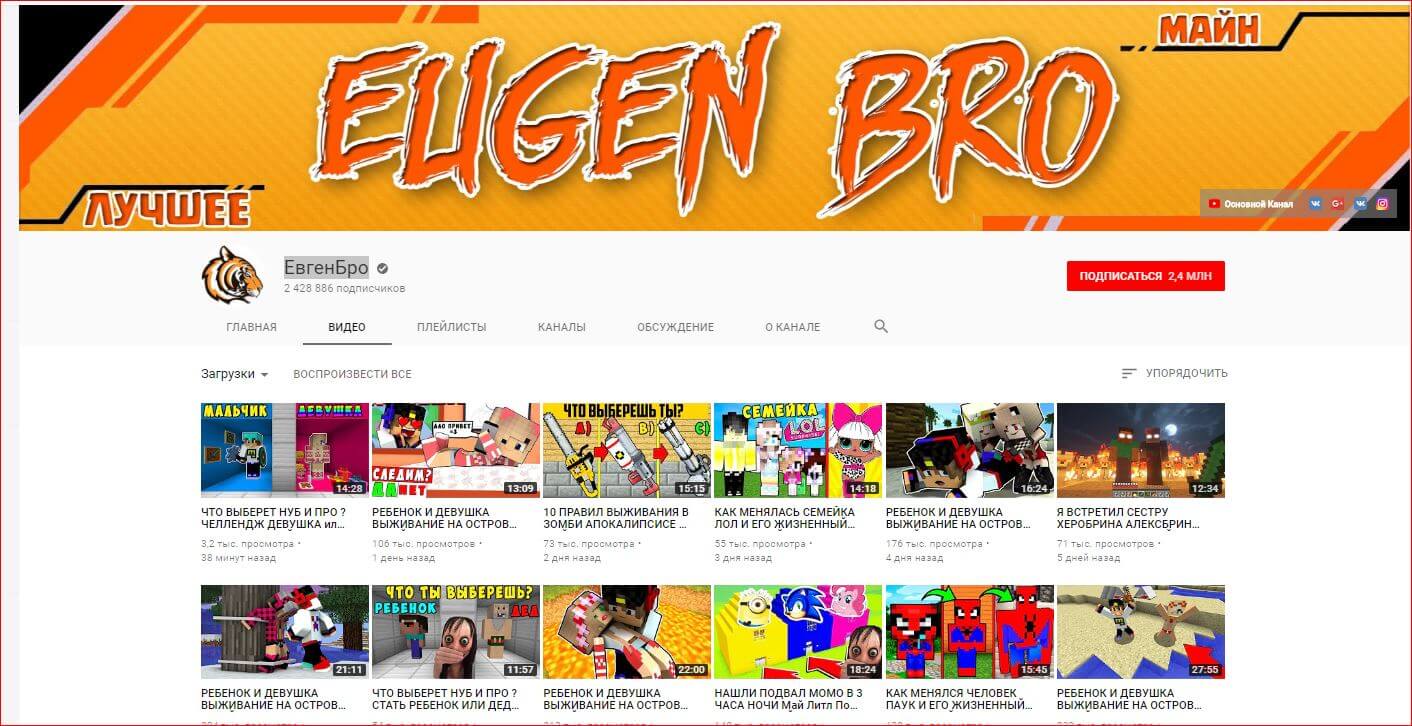
Более 1000 роликов и обзоров модов по майну, понимание аудитории привели к 2 400 000 подписчиков. Популярность игры не падает, поэтому число подписчиков будет расти.
Coffi Channel — игровой профиль, 4,5 миллиона подписчиков. Делает обзоры по играм SAMP, CS:GO, GTA.
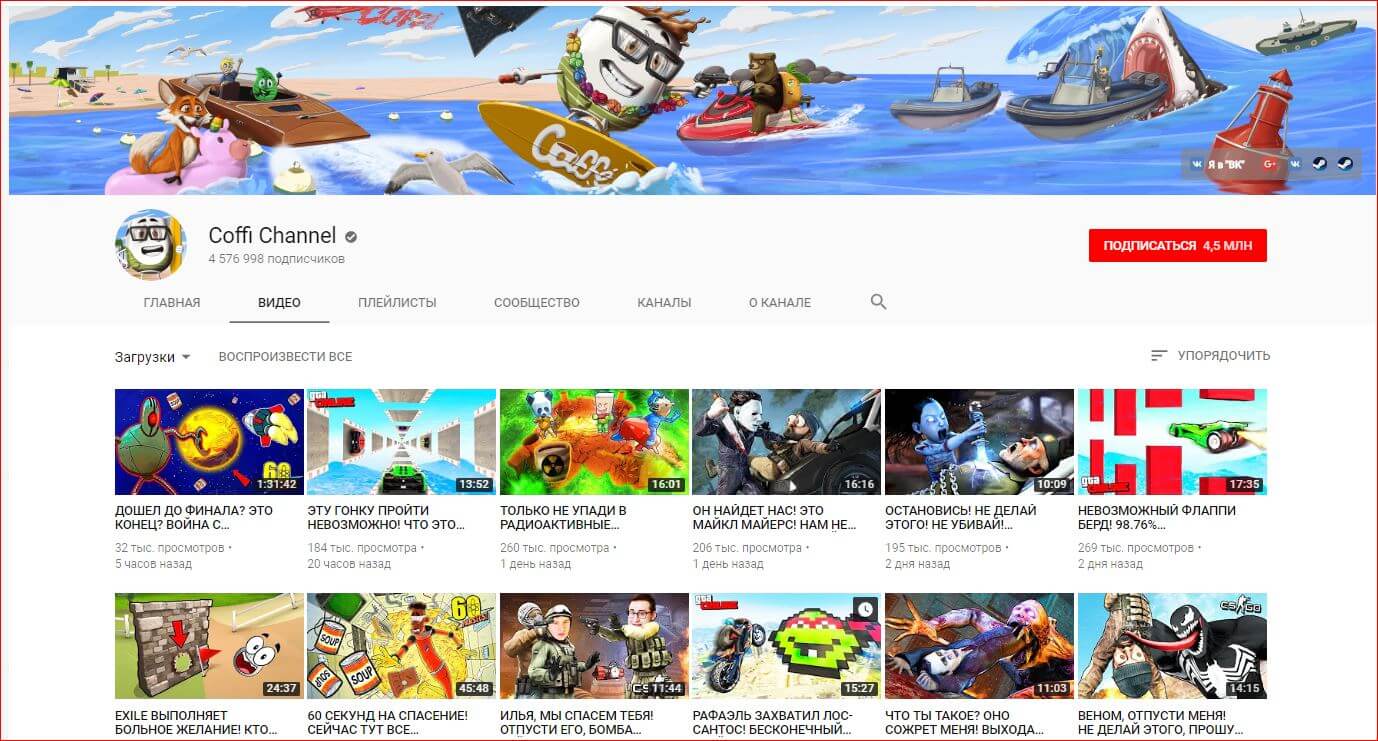
Красивый и интересный дизайн баннера со ссылкой на ВК.
Текст на обложке для видео
Для подложки выберите в разделе «Элементы» квадрат, перетяните его на заготовку, измените цвет, если необходимо и растяните вдоль нижней части обложки. Сделайте полупрозрачным, используя соответствующий инструмент.

Прозрачность меняется в верхнем правом углу редактора, как на картинке ниже:
Далее на эту подложку добавьте нужный текст и отформатируйте его. Меняйте цвет, начертание, регистр. У вас должно получиться что-то аналогичное шаблону ниже:

Меняя расположение фигуры, ее прозрачность, цвет, форму вы получите множество других вариантов обложки.

Не обязательно искать многоугольники: например, для последнего варианта прямоугольник повернут и сдвинут к правому краю. Прозрачность нулевая.

Можно добавить рамку, используя все ту же вкладку «Элементы».

Или заменить прямоугольник на круг, добавить еще одну подложку и т.д. Обложка видео на youtube готова.

Все зависит от вашей идеи, навыков работы в программе. Чтобы ближе познакомиться с возможностями этого графического редактора посмотрите рубрику, которая так и называется Canva.com.
С моей точки зрения Canva – идеальная программа для создания обложки для ютуба.
Создание шапок онлайн
Уточню, что данный способ не для ленивых, а просто для тех начинающих ютуберов, которые экономят свое время или же его попросту не имеют и они поглощены созданием роликов на радость своей аудитории.
Так вот, в мировой паутине существует масса сервисов и сайтов, которые предлагают по готовым и красочным шаблонам оформить свое изображение канала, например Canva, все что нужно вписать — это имя канала.

Если при использовании такой шапки вы будете думать, что у кого то еще такая же, то поверьте, случаи плагиата случаются и с шапками уникальными по своему подобию. Увы, но в сети так принято — каждый использует идеи, которые уже так или иначе были реализованы. Уникальность это хорошо, но ваша конечная цель — запоминающееся оформление, которое будет бросаться в глаза.
Кстати, если вы думаете что на таких сервисах выбор ограниченный, и вы не сможете выбрать что то подходящее себе, то вы ошибаетесь. Обычно там очень большой выбор под каждую тематику, поэтому шанс того что вы найдете что то и для себя достаточно высок.
И уж тем более, большинство красочных и стильных заготовок доступны абсолютно бесплатно. Однако, если вы сторонник того, что в шапке хочется реализовать свои идеи, но нужны для этого определенные специалисты, то вам прямая дорога к фрилансерам, которые предоставляют свои услуги в сфере дизайна.